Как установить 1с 7
Обновлено: 07.07.2024
В этой статье приведена краткая инструкция по установке лицензионной 1С v 7.7 под Windows 7. Если Вы это читаете, значит уже знаете что в такой установке есть тонкие моменты и она отличается от стандартной установки 1С под Windows XP.
Итак, кратко (для тех, кто знает о чем речь):
1. В Windows 7 не работает стандартное меню установки 1С v 7.7. Для установки нужно открыть диск дистрибутива файловым менеджером и выбрать setup (из каталога первого диска).
2. В стандартном дистрибутиве 1С v 7,7 нтегрирован драйвер ключа защиты HASP4, не поддерживающийся Windows 7. Этот драйвер следует удалить после установки платформы 1С и вместо него инсталлировать haspdinst из пакета hasp_srm_runtime_cmd_line.zip (ссылка на оф. сайт компании-разработчика Aladdin. Установка производится из командной строки (haspdinst -i ) ).
3. Первый запуск осуществляется через конфигуратор от имени администратора.
Теперь, то же самое более подробно и с картинками:
Предположим, у нас уже куплена и установлена Windows 7 и мы видим примерно такой рабочий стол

Вставляем диск дистрибудива 1С в дисковод и видим примерно такую картинку

В открывшемся окне выбираем "Открыть папку для просмотра файлов" и видим примерно следующее

Далее необходимо последовательно переместиться с папку 1СV77

и далее в папку DISK1, где находится setup .

Кликаем по setup и запускаем установку платформы 1С.

После установки платформы нам предложат установить и конфигурацию - соглашаемся, указав путь.
Платформа и конфигурация установлены, но работать не будут, т.к. 1С выдаст ошибку типа "не найден ключ защиты".
Удаляем установленный только что драйвер защиты (он не работает в Windows 7)

Далее нужно скачать новый драйвер haspdinst или из пакета hasp_srm_runtime_cmd_line.zip (ссылка на оф. сайт компании-разработчика Aladdin). Желающие могут просмотреть страницу сайта Aladdin, где находятся этот и другие драйвера.
Скачанные файлы в моем случае перенесены в специально созданную папку alex в корневом каталоге диска С:
Для этого: входим в файловый менеджер (проводник) - правой кнопкой мыши по кнопке "Пуск" в левом нижнем углу
далее - "Открыть проводник" . Видим примерно такую картинку

Выбираем "Локальный диск (С:)" , создаем там папку Alex

и сохраняем там скачанные файлы.

Далее, нужно один из скачанных файлов - OrdNoChk.prm поместить в каталог bin базы 1С.

Идем сначала в каталог С:\program files\ и видим там примерно следующее

Видим каталог bin, входим в него

копируем туда OrdNoChk.prm .

Переходим к установке драйвера защиты:

далее - все программы

и далее - по строчке "Стандартные". В открывшемся списке находим "Командная строка" .

Получаем примерно такую картинку

Далее, переходим в созданный нами каталог alex в корне диска С: командой cd c:\alex (или в какой-либо другой, где Вы сохранили скачанные файлы).


На всякий случай даем команду dir и проверяем наличие нужных нам файлов

Читаем и находим нужный нам файл драйвера защиты haspdinst.exe . Установка нового драйвера защиты производится командой haspdinst -i .

После выполнения команды драйвер устаноавливается и работает в виде службы Windows 7.
Вызываем конфигуратор 1С. Для этого - левой кнопкой мыши по меню "Пуск"

далее - "Все программы"

выбираем 1С Предприятие 7,7 и в нем от имени Администратора запускаем Конфигуратор .
Для этого по строчке Конфинуратор кликаем правой клавишей мышки и в открывшемся окошке выбираем "Запуск от имени администратора"

Видим меню запуска конфигуратора

Выбираем установленную ранее конфигурацию и запускаем ее.

Запускаем отсюда 1С

Наблюдаем старт 1С и соглашаемся на пересчет

После выполнения всех перечисленных выше процедур (не забываем вставить ключ защиты) 1С должен начать запускаться "обычным" способом, т.е., кликанием мышкой по иконке 1С.
В данной статье я постараюсь вкратце рассказать о принципах работы системы 1С:Предприятие версии 7, ее установки и запуска. Установку буду описывать для 32-битных операционных систем, об особенностях установки 1С:Предприятие 7.7 на 64-битную систему читайте здесь.
0. Оглавление
1. Что понадобится
- Дистрибутив необходимой платформы 1С:Предприятие + ключ защиты.
- Дистрибутив необходимой конфигурации (или уже готовая конфигурация).
2. Краткие сведения о системе 1С:Предприятие 7
Платформа 1С может состоять из нескольких компонент, а именно:
Кроме того, платформа 1С бывает разных версий, отличающихся по количеству пользователей и типу баз данных. А именно:
3. Установка платформы 1С:Предприятие 7.7
Дистрибутив платформы 1С 7.7 обычно поставляется на дискетах, даже на дисках ИТС он выглядит в виде 10 папок, по количеству дискет.



4. Установка конфигурации 1С:Предприятие 7.7
Как и с установкой платформы 1С:Предприятие 7.7 вышеизложенный алгоритм работает только для 32-разрядных систем. Об установке типовой конфигурации в операционной системе Windows x64 можно прочитать здесь.
5. Установка драйверов защиты
Теперь необходимо установить драйвера защиты. 1С:Предприятие использует аппаратно-программную систему защиты HASP от Aladdin Knowledge Systems Ltd. Для запуска всех модулей защиты необходимо:


6. Запуск системы 1C:Предприятие


Смотрите также:
Установка платформы 1С:Предприятие 7.7 на 64-х битную операционную систему сопряжена с некоторыми трудностями. Дело в том, что установить 1С через обычный установщик не получится, даже если запускать программу в режиме…
В данной статье будет рассмотрена причина возникновения ошибки «Порядок сортировки, установленный для базы данных, отличается от системного!» в 1С:Предприятие 7.7, а также способ ее устранения. 0. Об ошибке Итак, если Вы…
При попытке установить типовую конфигурацию системы «1С:Предприятие» 7.7 в 64-разрядных операционных системах вместо необходимых каталогов с информационными базами увидим ошибку: «Версия этого файла несовместима с используемой версией Windows. С помощью сведений о…
Установка платформы 1С:Предприятие 7.7 на 64-х битную операционную систему сопряжена с некоторыми трудностями. Дело в том, что установить 1С через обычный установщик не получится, даже если запускать программу в режиме совместимости. Но нет ничего невозможного. Ниже приведена пошаговая инструкция по установке 1С:Предприятие в 64-х битную Windows, в моем случае это Windows Server 2008 R2.
0. Оглавление
1. Установка в Windows х32
2. Отключение DEP для процесса 1cv7.exe (для серверных ОС)
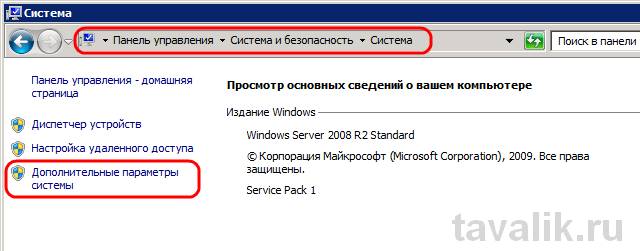


3. Установка драйверов защиты
Теперь необходимо установить драйвера защиты. 1С:Предприятие использует аппаратно-программную систему защиты HASP от Aladdin Knowledge Systems Ltd. Для запуска всех модулей защиты необходимо:
4. Изменение порядка сортировки ИБ
Исправляем ошибку «Порядок сортировки, установленный для базы данных, отличается от системного!» если такая ошибка имеет место быть при запуске «1С:Предприятие».
5. Запуск 1С:Предприятие

Смотрите также:
При попытке установить типовую конфигурацию системы «1С:Предприятие» 7.7 в 64-разрядных операционных системах вместо необходимых каталогов с информационными базами увидим ошибку: «Версия этого файла несовместима с используемой версией Windows. С помощью сведений о…
В данной статье я постараюсь вкратце рассказать о принципах работы системы 1С:Предприятие версии 7, ее установки и запуска. Установку буду описывать для 32-битных операционных систем, об особенностях установки 1С:Предприятие 7.7…
Компания Microsoft с целью внедрения в массы Windows 10 позаботилась также и об инструментах, сопутствующих установке новой операционной системы. Для обновления версий системы 7 и 8.1 до версии 10, для…
До сих пор работает и ещё будет долго работать множество конфигураций написанных на платформе (на самом деле до сих пор хватает даже работающих систем написаных на клиппере и ФоксПро для дос).
Всё-бы было ничего, но при попытке установить платформу 1С7.7 на ОС Windows-7 возникает ряд проблемм особенно на Windows-7/64bit. Которые удается в тривиальных случаях решать простым копированием папки из "Program Files", но если нужная конфигурация обменивается данными с другими конфигурациями 1С как с объектами OleAutomation (что встречается не так уж и редко) то выполнение кода вида:
глV77 = СоздатьОбъект( "V77.Application" );
Если глV77 . Initialize ( глV77.RMTrade , СокрЛП( глСтрокаКоннекта ), "NO_SPLASH_SHOW" ) <> 0 Тогда
глФлаг_V77Init = 1 ;
Иначе
глФлаг_V77Init = 0 ;
Сообщить( "Нет возможности организовать связь с бухгалтерией. ");
СтатусВозврата(0);
Возврат;
КонецЕсли;
КонецЕсли;
ни когда не будет успешным.
Итак разберёмся в чём-же проблемма. Что делает инсталятор: копирует всякие файлы куда надо (инсталятор платформы 1С7.7 копирует по дефолту всё что необходимо в каталог "C:\Program Files\1Cv77" и в подкаталоги этого каталога (прежде в сего в BIN ), так-же инсталятор регистрирует компоненты и пишет справочные сведения в реестр). Как-бы первую часть этого действа (копировать) мы вполне можем выполнить и сами, а вот со второй частью есть небольшая загвоздка .
Решение проблемы: на самом деле проблема решается легко, нужен только комп донор с установленой платформой 1С7.7 (оптимально будет если: 1.exeшник пропатчен и не требует хаспа и 2.установлены все 3 компоненты).
шаг1 . Копируем каталог "C:\Program Files\1Cv77" с донора на реципиента (на котором стоит Windows-7).
шаг2 . На доноре запускаем regedit и ищем все вхождения 1С, все найденые веточки реестра экспортируем (у меня их получилось около 80).
шаг3. На реципиенте под админом подгружаем все эти веточки в реестр. таким ленивым как я можно написать пакетный файл и тупо давить одну и ту-же кнопку N раз. У меня не подгрузилось штуки 4 ветки, видимо из-за того, что нет искомых разделов в Windows-7, но как показала дальнейшая практика это не критично.
Работоспосо бность этого метода проверил почти на десятке компов - везде норм! Ну на самом деле не всё норм, есть некоторые п роблемы с тем, что не всегда ткнув по ошибке попадёшь на нужную строку в конфигураторе и ещё кое что совсем по мелочи - но это не так принципиально, хотя конечно есть некоторые неудобства.
Читайте также:

